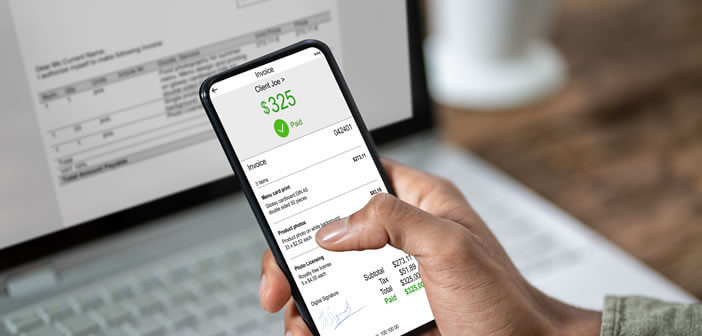
Ihr vor ein paar Wochen gekauftes iPhone funktioniert nicht mehr? Um von der Garantie zu profitieren, müssen Sie dem Kundendienst einen Kaufnachweis vorlegen. Problem, Sie können Ihre Telefonrechnung nicht in die Hände bekommen. Hier ist ein Tipp, um dieses Problem zu umgehen..
Finden Sie die Kaufrechnung für Ihr iPhone
Das iPhone hat wie alle in Europa verkauften Smartphones eine zweijährige Garantie. Im Falle eines Ausfalls oder eines Defekts zahlt Apple für die Reparatur oder den Austausch Ihres defekten iPhone.
Entgegen der Meinung vieler Menschen ist es nicht unbedingt erforderlich, Ihre Kaufrechnung vorzulegen, um die Herstellergarantie geltend zu machen. Servicetechniker verwenden die Seriennummer, um zu überprüfen, ob für Ihr iPhone noch Garantie besteht..
Es wird jedoch empfohlen, alle Ihre Kaufrechnungen, einschließlich der Ihres iPhones, an einem sicheren Ort aufzubewahren. Sie können von einer Versicherung geltend gemacht werden, um den Wert Ihres Eigentums im Falle eines Diebstahls oder Einbruchs zu bestätigen.
Wenn Sie Ihr iPhone auf der Apple-Website gekauft haben, besteht eine gute Chance, dass sich die Kopie der Rechnung in Ihrem Kundenbereich befindet. Apple behält alle Rechnungen 18 Monate nach dem Kauf..
- Starten Sie Ihren Webbrowser
- Gehen Sie zu dieser Webseite https://www.apple.com/fr/shop/browse/account/home
- Klicken Sie auf die Befehlsschaltfläche
- Geben Sie Ihre Apple-Kontoanmeldeinformationen ein
- Wählen Sie die gesuchte Rechnung aus
- Drücken Sie die Drucktaste
Wenn Sie Ihre Rechnung in Ihrem Kundenbereich nicht finden können, empfehlen wir Ihnen, den Posteingang Ihrer E-Mail zu überprüfen. Apple sendet die Originalrechnung automatisch per E-Mail. Letzteres ist sicherlich noch da.
Für Einkäufe in einem Apple Store ist es möglich, eine doppelte Rechnung zu erhalten. Sie müssen sich dann an das Geschäft wenden, in dem das Telefon bestellt wurde. Unter diesem Link finden Sie die vollständige Liste der Apple Stores sowie deren Kontaktdaten.
Lesen Sie die Historie der Einkäufe im App Store oder im iTunes Store
Wie die meisten iPhone-Besitzer haben Sie wahrscheinlich bereits Einkäufe im App Store oder bei iTunes getätigt. Was Sie jedoch möglicherweise nicht wissen, ist, dass es möglich ist, für jede auf einer dieser Plattformen bestellte Dienstleistung oder jedes bestellte Produkt eine Rechnung auszudrucken.
Um die vollständige Liste Ihrer Einkäufe einzusehen, müssen Sie einige Vorgänge direkt vom Bildschirm Ihres iPhones oder iPads aus ausführen.
- Öffnen Sie Ihre Geräteeinstellungen
- Klicken Sie auf die erste Zeile (die Ihren Namen enthält).
- Drücken Sie auf den Bereich iTunes Store und App Store und dann auf Apple ID
- Im neuen Fenster wählen Sie die Option zum Anzeigen der Apple ID
- Geben Sie Ihr Apple-Kontokennwort ein
- Klicken Sie auf Kaufhistorie
- Wählen Sie aus der Liste das Produkt oder die Dienstleistung aus, die Sie interessieren
- Klicken Sie auf die Zeile Gesamtbetrag, um die Rechnung anzuzeigen
Beachten Sie, dass Rechnungen im Falle zukünftiger Rechtsstreitigkeiten aufbewahrt werden müssen. Sie dienen als Beweis und können zur Durchsetzung Ihrer Rechte verwendet werden.